Computerstik: typer, kategorier, placeringsregler og forbindelsesteknologi
Nøglebetingelsen for at skabe et kommunikationssystem er at etablere en struktureret drift af kabelsystemet, som ikke kan implementeres uden computerstik.
Hvilke typer stik til kommunikationsautomatisering tilbydes på det moderne marked, og hvilke installationsfunktioner en computerstik har, vil vi overveje i artiklen.
Artiklens indhold:
Computerstik og dens typer
For at tilslutte computerudstyr og andet perifert udstyr skal du bruge et computerstik af RJ-45-standarden. Det overholder ensartede kommunikationsnormer og standarder designet til at automatisere de fleste opgaver.
Enheden inkluderer en plastikkasse, indeni hvilken et til fire stik er placeret.

For at organisere et hjemmenetværk bruges enheder udstyret med et eller to stik oftest. I enheder med to stik er den første beregnet til tilslutning til datakablet, der går til computeren, og den anden er til tilslutning til hulpanelet.
Det informationsoverførende kabel, kaldet "snoet par", indsættes den blot i modulet med den dertil beregnede kontakt. Gennem et andet snoet par går information til netværket.

Udvendigt ligner RJ45-computerstikket telefonanalogen på RJ11. Men den største forskel mellem enhederne er antallet af kontakter. Telefonmodeller har 4 kontakter, og informationsmodeller har 8 kontakter. Af denne grund, selvom et RJ45 computerstik kan bruges som telefonstik, vil det ikke længere være muligt at tilslutte computerudstyr til RJ11-stikket.
Arbejdsrækkefølgen for installation af de fleste typer computerstik er typisk. Du skal udføre en række næsten lignende trin:
Kategorier af informationssteder
Den afstand, som signalet vil blive transmitteret over med minimal forvrængning, samt selve dataoverførselshastigheden, afhænger af, hvilken kategori computerstikket tilhører.
Når du udstyrer kontor- og hjemmenetværk, bruges følgende typer stik oftest:
- RJ-45 Kat.5 – designet til at organisere 100BASE-TX netværk med et frekvensbånd på 125 MHz med en dataoverførselshastighed på op til 100 Mbit/s.
- RJ-45 Kat.5e – en mere “avanceret” mulighed, der giver dig mulighed for at overføre data for to par inden for 100 Mbit/s, for fire par – 1000 Mbit/s.
- RJ-45 Kat.6 – designet til opsætning af Gigabit Ethernet- og Fast Ethernet-netværk. Enhedsgennemstrømning op til 1000 Mbit/sekund.
Der er flere grundlæggende parametre, som computerstik er opdelt efter. En af dem er installationsmetoden.
Eksterne og interne tilslutningspunkter
Afhængigt af installationsmetoden er enheder opdelt i to typer:
- Ekstern – bruges, når enheden skal placeres på vægoverfladen. På bagsiden af enheden til udendørs installation er der et stik udstyret med klingekontakter. Hvis du trykker en ledning ind i dem, bryder isoleringen gennem kernerne, hvilket gør installationen meget nemmere.
- Indenrigs – involvere installation i en installationsboks med enheden begravet i hulrummet på en beton-, murstens- eller gipspladevæg. Konnektoren til sådanne enheder er normalt aftagelig.Den fjernes, og efter montering i stikdåsen forsænket i væggen, spændes den fast med en plastskrue.
Husene til enheder til udendørs installation er lavet af holdbare, ikke-brændbare teknopolymerer. Takket være dette er deres ydre overflade modstandsdygtig over for UV-stråler.

Komplette og adskilte modeller
Afhængigt af typen af konfiguration er enheder opdelt i to typer:
- Med indbyggede moduler. De komplette modeller er i første omgang udstyret med et indbygget kontaktkort og stik. De giver en konstant type afskærmning.
- Med udskiftelige moduler. I enheder af denne type er modulerne adskilt fra frontpanelet. Denne løsning giver dig mulighed for at oprette enhver kombination: "UTP" og "FTP" af forskellige kategorier - 3, 5, 6, 7.
Komplette enheder med indbyggede moduler er overkommelige og nemme at installere. Men i tilfælde af nedbrud skal hele strukturen udskiftes.

Det vigtigste kriterium, der skal følges, når du vælger en enhed, er tilstedeværelsen af yderligere porte. Skal du for eksempel servicere flere stykker udstyr, bør du vælge dobbelte RJ-45 fatninger. I en model med to moduler kan en computer tilsluttes én RJ-45-port, og en telefon kan tilsluttes den anden RJ-11-port.
Der er også modeller, hvor begge moduler er designet til at forbinde computerudstyr. Men porte er forskellige i kategori og type afskærmning.Brugen af sådanne enheder giver dig mulighed for at spare på omkostningerne ved at kombinere moduler, der passer til dine behov og udstyrskategori.
Giv præference til produkter fra pålidelige producenter. Dette er en garanti for, at produkterne er fremstillet i overensstemmelse med almindeligt anerkendte normer og standarder. Enheder af høj kvalitet vil nemt blive kombineret med enhver form for computerudstyr og kan nemt modstå spændingen i russiske netværk.
Krav til enhedskomponenter
Uden et sæt komponenter er det umuligt at udføre tilslutning af en computerstik.
Du skal købe separat:
- Kabel (lan) tilsvarende kategori.
- Stik (stik) – en enhed i form af et otte-benet stik til tilslutning af et kabel til en computerport.
- Patch panel – giver mulighed for hurtigt at skifte mellem aktivt netværksudstyr og arbejdspunkter. Antallet af enhedsporte afhænger af antallet af tilsluttet udstyr og kan variere fra 10 til 50.
For at tilslutte et RJ45 cat.5e-stik skal du bruge et fire-pars skærmet parsnoet kabel udstyret med en fælles folieskærm af KVPEf-5e type 4x2x0,52. Hvis du tilslutter RJ45 cat.6 modellen, skal du også bruge et fire-par parsnoet kabel, men af typen KVP-6 4x2x0,57.

Et otte-core internetkabel inkluderer fire snoede par. Den anden ledning i hvert snoet par har hvid isolering og er markeret med en hvid stribe.
Informationskabler er opdelt i flere kategorier, begyndende med den tredje. Jo højere kategori, jo højere transmissionsstandard.
For at overføre data med 1 Gb/s bruges to-par kabler, og inden for 10 Gb/s bruges fire-par analoger. Prisforskellen mellem dem er ikke stor. Derfor, hvis du planlægger at bruge et større antal ledere i fremtiden, er det bedre straks at købe et fire-par netværk.
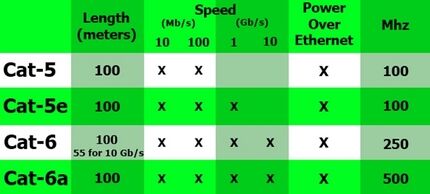
Ved installation af tilslutningspunkter bør der gives fortrinsret til skærmede typer kabler, som er mest beskyttet mod interferens. Afskærmede kabler er velegnede til at løse en lang række problemer: telefoni, smart-tv, Ethernet.
Hvis kabellængden under installationen af udstyret ikke er tilstrækkelig, eller en af dens sektioner er beskadiget, kan du bruge en hun-til-hun-adapter. Når du tilslutter et stik til kabelforlængelse, skal du for at undgå fejl kun stole på farveindikatorerne trykt inde i kassen.

Når du vælger et pat-panel, skal du fokusere på kategorien af stikkontakten. Der er enheder til salg i kategorierne "5", "5e" og "6".
Enden af datakablet er udstyret med et 8P8C-stik, der i professionel jargon omtales som et "jackstik". Den har en gennemsigtig krop, hvorigennem flerfarvede ledninger er synlige.
Dette element kaldes ofte fejlagtigt RJ45. Men faktisk er RJ45 en accepteret standard, og det nøjagtige navn på stikket er 8P8C. I dag anvendes TIA/EIA-568-B-standarden for tilslutning af parsnoede kerner, generelt accepteret siden 2001, til tilslutning til udstyr.
Når du tilslutter et internetkabel, kan der bruges to skemaer: T568A og T568B.Men i vores land er ledningerne hovedsageligt placeret ved hjælp af "B" -ordningen.
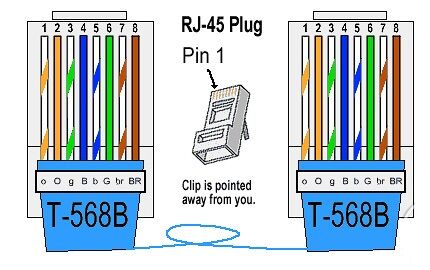
Ved tilslutning af 10BASE-T og 100BASE-T netværk anvendes TIA/EIA-568-A standarden. Der er ingen grund til at være bange for, at når du tilslutter et parsnoet kabel, kan du ved et uheld forvirre noget. Moderne routermodeller er designet til begge muligheder. Derfor er de i stand til automatisk at overføre signalet.
Regler for placering af tilslutningspunkter
Hvis du ikke er fan af "guirlander" af sammenflettede ledninger, bør du tage spørgsmålet om stikdåseplacering alvorligt. Når alt kommer til alt, indebærer enhver manipulation af installation og flytning af forbindelsespunkter i det mindste kosmetiske reparationer af rummet.
Tilslutning af en stationær computer kræver brug af mindst fem stik. Derfor ville den optimale løsning være at installere en blok, der indeholder flere punkter: til et modem, skærm, systemenhed...

For at være retfærdig er det værd at bemærke, at det også er muligt at tilslutte computerudstyr uden at bruge stikkontakter. Men denne installationsmetode er for kompliceret at implementere. Og desuden er det helt uberettiget, især i situationer, hvor man skal arbejde med store netværk.
Derudover kan ingen garantere med tillid til, at et andet smart-tv, computer eller enhver anden enhed i den nærmeste fremtid ikke vil blive "forsynet" fra dette tilslutningspunkt.
Hvis du har brug for at opbygge et parsnoet kabel, detaljerede instruktioner om tilslutning af dele af internetkabel skitseret her.
Teknologi til installation af computerstik
Der er ikke noget svært ved at tilslutte en computerstik med egne hænder. Du skal blot overholde den givne rækkefølge i dine handlinger.
Valg af de nødvendige værktøjer
For at udføre arbejdet skal du forberede:
- en borehammer udstyret med en krone med den passende diameter;
- skærekniv til fjernelse af isolering;
- Skruetrækker sæt;
- tester.
Ud over det grundlæggende sæt af værktøjer, bør du sørge for at købe krympetænger på forhånd. Dette værktøj koster omkring $10. Derfor giver det ved et engangsjob mening at leje det.
Kabelforsyning og montering af stikdåse
Først og fremmest skal du bringe kablet til installationsstedet. Den kan lægges åben eller lukket. Den første metode involverer at lægge kablet i plastikbokse udstyret med aftagelige dæksler eller placere det bag væggene på fodpladen.

Den såkaldte overhead-modulmetode, som går ud på at fastgøre kablet til væggen ved hjælp af specielle dyvler i "hurtig installation", er også blevet udbredt.
For at implementere den anden metode laves riller, i det hulrum, hvor kablet er lagt. For at gøre dette skal du bruge en borehammer udstyret med en speciel krone til at lave en rund niche i væggen. Diameteren på kronen skal passe til boksens størrelse.

Enden af det medfølgende kabel skæres af, hvilket efterlader en margen til efterfølgende flere forbindelser. Den overskydende ende skal omhyggeligt lægges i en cirkel inde i kassen, for at undgå brud på lederen.
Tilslutning af enhedskontakter
For at tilslutte soklen skal du bruge knivene på en krydsforbindelseskniv til at fjerne den ydre beskyttende isolering, så en 5-6 cm lang ende blotlægges. Denne procedure skal udføres omhyggeligt for at undgå beskadigelse af ledernes isolering.
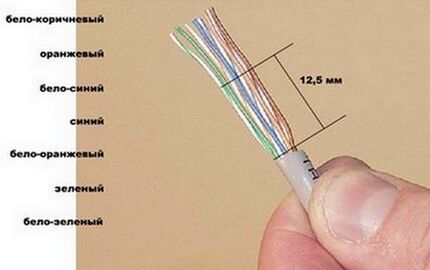
Hvert par er omhyggeligt nivelleret. Der er ingen grund til at rengøre dem, da selve platformsenheden sikrer pålidelig kontakt. Fjern frontpanelet fra sokkelhuset ved at skrue bolten ud, der fastgør den.
Nogle fatningsmodeller er udstyret med specielle låse, der fungerer som klemmer. I sådanne modeller skal du forsigtigt dreje låsehåndtaget på bagkanten for at fjerne en del af beslagene og få adgang til den indvendige mekanisme.

Alle kerner indsættes i klemmen én efter én i overensstemmelse med farven. Enden af hver kerne fastgøres ved hjælp af en spændebolt. For at begrave hver kerne så dybt som muligt, brug bagsiden af en værktøjskniv.
Farvekodning af alle terminaler forenkler i høj grad processen med at tilslutte en computerstik og parsnoet crimp. Bare rolig, hvis venen ikke går hele vejen.Når låsen vender tilbage til sin oprindelige position, vil hakkene placeret på siderne skubbe kernerne til enden.
Når alle lederne er sat ind i sæderne, skæres de fremspringende stykker forsigtigt af.
Du kan lære alt om, hvordan parsnoede ledere fastgøres. læs her.

Ved hjælp af en åben monteringsmetode fastgøres enhedens krop til væggen, så computerstikket vender nedad og kabelindgangen opad. Ved en lukket installationsmetode begraves muffen i den dertil forberedte stikdåse, sikret med afstandsstykker.
På det sidste trin skal du bruge en tester til at kontrollere den korrekte forbindelse. Hvis du ikke har en tester ved hånden, kan du bruge en tilsluttet, men endnu ikke installeret i stikkontakten "kerne" skal blot tilsluttes enden af kablet, der går til computeren.
Når du har sikret dig, at forbindelsen er korrekt, er der kun tilbage at skrue frontpanelet på.
Forsegling af stikket i stikket
For at tilslutte stikket fjernes isoleringen fra enden af kablet. Hvert par er ikke snoet og justeret og peger i forskellige retninger. Hvis der medfølger en tynd afskærmningstråd, bøjes den også til siden i et stykke tid.
Når du lægger par i en bestemt rækkefølge, styres de af "B" -skemaet beskrevet ovenfor.

Snoede par med enderne af ledningerne afskåret indsættes i forbindelseshulrummet. Konnektoren skal placeres med låsen nedad. Hver konduktør lægges på et separat spor og forsøger at skubbe den hele vejen.
Stik med ledninger lagt i det indsat i en tang. For at forsegle stikket skal du jævnt bringe tangens håndtag sammen.
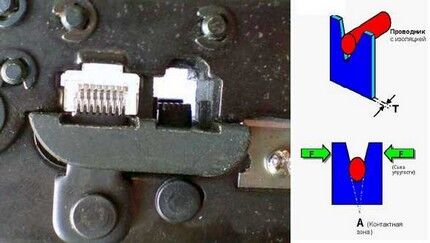
Ideelt set, hvis konnektorlegemet "passer" ind i stikkontakten normalt, er der ingen indsats nødvendig. Hvis det er nødvendigt at tilslutte kablet igen, skal du bare skære enden af igen og udføre de samme trin, men med et andet stik.
Teknologien til at installere en dobbelt stikkontakt er ens. Det eneste er, at du bliver nødt til at tilslutte to kabler fra routeren, da parallelle forbindelser ikke bruges til netværksudstyr.
Konklusioner og nyttig video om emnet
Video #1. Eksempel på installation af en Viko RJ45 fatning:
Video #2. Sådan krymper du ledninger korrekt:
Når du ved, hvordan du tilslutter en internetstikkontakt, kan du altid opgradere dit hjemmenetværk på egen hånd. Det vigtigste er at holde sig til diagrammet og ikke blive forvirret af ledningernes farvekode.
Vil du dele din personlige erfaring med at installere en stikkontakt til tilslutning af en computer eller stille et spørgsmål om interessepunkter? Har du fundet nogle fejl i artiklen? Skriv venligst kommentarer i blokken nedenfor.




For nylig er sådanne stikkontakter i stigende grad brugt. De er virkelig praktiske og ser ret stilfulde ud. De indbyggede stikkontakter i bordet er meget praktiske, du behøver ikke nå nogen steder, der er ingen dynger af sammenfiltrede ledninger.
Hvad angår det skriftlige materiale, kunne jeg godt lide det og fandt en masse nyttig information. Alt er forklaret korrekt. Det vil hjælpe dem, der forbinder sig på egen hånd. Jeg vil også gerne bemærke, hvor informativ de vedhæftede videoer er.
Computerstik har ligesom tv-stik været installeret i meget lang tid og overalt. Især interne, fordi alle ledninger i væggen ikke er udsat for ydre påvirkninger, og pålideligheden er hundrede procent! Det er praktisk, når alt er lige ved hånden. Jeg havde dem også, men de fik endelig installeret fiberoptik, så jeg måtte lave en mini-reparation. Denne mulighed kræver trods alt præcis docking, forbindelsen er anderledes, sådanne stik er også til salg).
"Udvendigt ligner RJ45-computerstikket telefonanalogen på RJ11. Men den største forskel mellem enhederne er antallet af kontakter. Telefonmodeller har 4 kontakter, og informationsmodeller har 8 kontakter. Af denne grund, selvom et RJ45-computerstik kan bruges som telefonstik, vil det ikke længere være muligt at tilslutte computerudstyr til RJ11-stikket.”
Tja, hvorfor... I mangel af computerstik (RJ45) kan du bruge telefonstik (RJ11) med hastigheder på op til 100 Mbit/s. Følgelig er netværkskablet fra stikkontakten til computeren krympet med RJ11, og på computersiden er det krympet med RJ-45. Internetudbydere, såsom Rostelecom, bruger hovedsageligt to-par netværkskabler.
Hvem ville vise hvordan skærmen er forbundet med huset til cat.6-stikket